Kuidas Facebookis küsitlust luua?

Kui otsite, kuidas luua Facebookis küsitlust, et saada inimeste arvamust, siis meilt leiate kõik lahendused alates sündmustest, messengerist kuni looni; saate Facebookis küsitluse luua.
Tehisintellekti vili, vestlusbotid on terminite "vestlus" ja "robot" liit. Nagu nimigi ütleb, on Chatbotid mõeldud vestluste tegemiseks nagu päris inimene. Kuigi kontseptsioon tekkis paar aastat tagasi, on see kindlasti digimaailmas teinud suuri edusamme. Chatbotsi debüüt on muutnud täielikult stsenaariumi, kuidas kasutajad tavaliste veebisaitidega suhtlevad.
Tehisintellektil ja masinõppel põhinevad vestlusrobotid koondavad vestluskadentse, mis võimaldavad neil imiteerida inimeste vestlusi ja seejärel vastavalt reageerida. Nad õpivad pidevalt inimestega peetud vestlustest, mõistavad nende ennustusi ja lahendavad nende päringuid tõhusalt. Chatboti arendamise põhijoon on "kogemusega õppimise kehastamine" ning AI-l ja ML-il põhinevad reeglid ja algoritmid aitavad teha paremaid otsuseid.
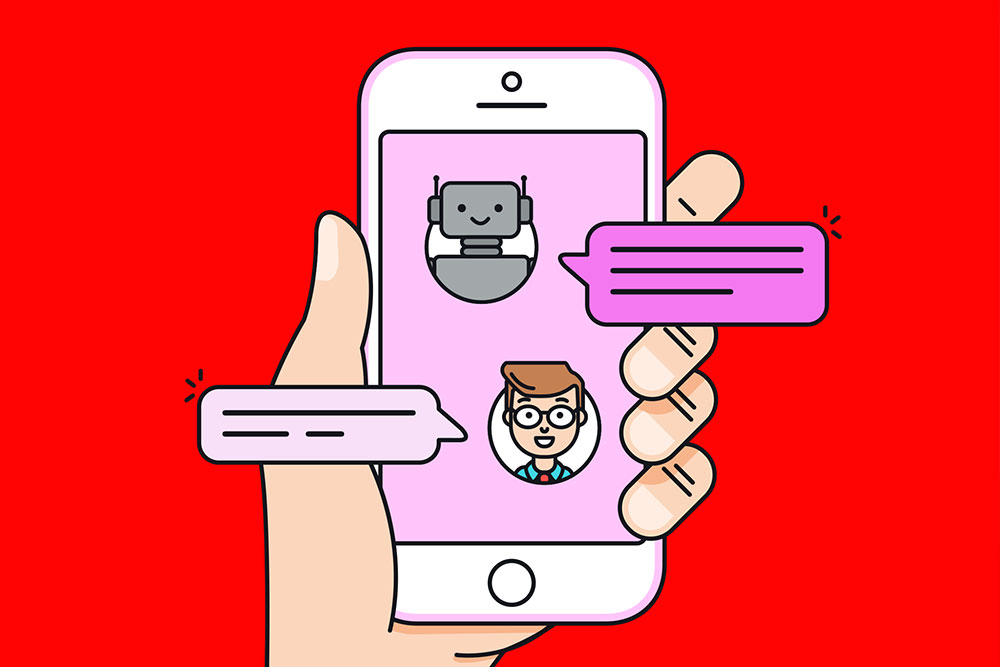
Allikas: MuseumNext
Miks on vestlusbotid olulised?
Chatbotidest saavad inimesed teie ettevõttega suhtlemiseks platvormiks. Need pole mitte ainult kulutõhusad, vaid välistavad ka kergemeelsed taotlused, mis ei too kaasa müüki. Paljud turundusorganisatsioonid võtavad vestlusrobotite tehnoloogia kasutusele, et suhelda maailma ja mis kõige tähtsam - oma klientidega.
Need pakuvad praktilisemat viisi vaatajaskonnani jõudmiseks ja pakuvad klientidele sujuvat kogemust kõigi päringute kustutamiseks rakenduse enda kaudu.
Lisaks ülaltoodule aitavad Chatbotid ka:
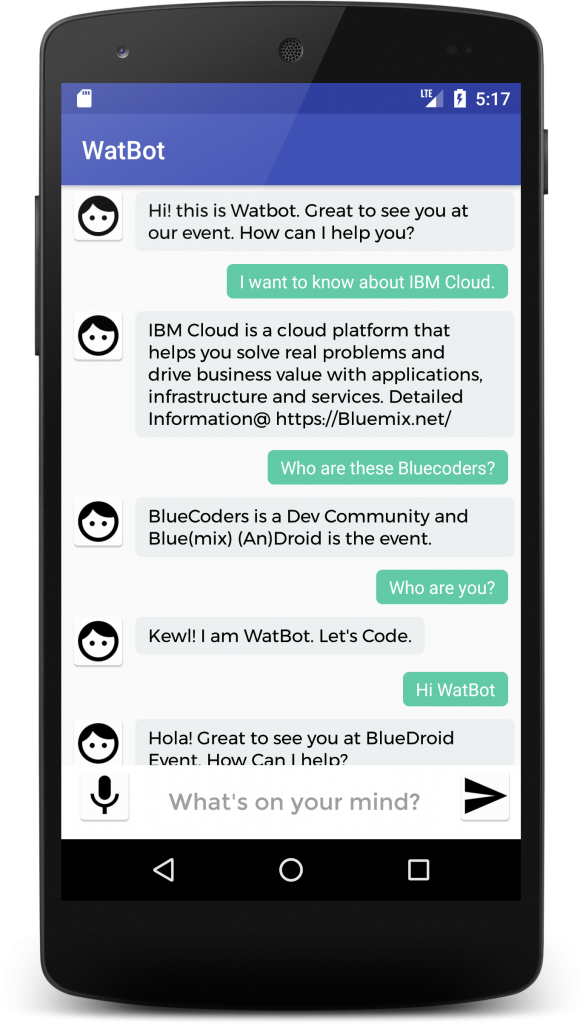
Vestlusbotid koguvad turundustööstuses palju populaarsust ja seda seetõttu, et nad toovad ettevõtetele oma klientidega suhtlemiseks uue viisi. Selle tipptehnoloogia kasutuselevõtt annab teile turundajana konkurentide ees kindlasti suurema eelise.
Vaata ka:-
Vestlusbotid: veebi-/rakenduste arendamise tulevik Chatbot või chatterbox, tehisintellekti funktsioon on trendikaim kontseptsioon, millest kõik räägivad. Aga kuidas saab see olla tulevik...
Mis on Facebook Messenger Bot?
Facebooki Messengeri robotid on klientidega suhtlemise personal, mis on organisatsioonide jaoks loodud. Sarnaselt Google Assistantile või Sirile, mis mängib teie assistendi rolli asjade ajamisel või kahtluste selgitamisel. Facebooki roboteid kasutatakse ärilistel eesmärkidel, mis vastavad klientide päringutele, pakuvad teavet ja aitavad kliente nende ostuteekonnal.
Kuidas seadistada oma Facebooki Messengeri robot?
Nüüd, kui olete paremini aru saanud, kuidas vestlusroboti kasutamine võib teie organisatsiooni jaoks olla viljakas toiming, asume selle loomise juurde. Vestlusrobotite loomiseks on saadaval palju tööriistu, parimate hulgas on Chatfuel, OnSequel, Botsify ja Diagflow. Kõik need võimaldavad teil luua vestlusrobotit ilma keeruka programmeerimiseta.
Selle ajaveebi jaoks kasutame Chatfueli , mida on ülilihtne kasutada ja mis on küllaltki täis tugevaid funktsioone. Seda peetakse ideaalseks tööriistaks algajatele ja väikeettevõtetele.
Ausalt öeldes ei ole lõpptoode potentsiaalsete klientide lummamiseks kuigi paljutõotav, kuid sellest piisaks väga lihtsa vestlusroti loomisest. Hästi varustatud vestlusbot nõuab palju aega, pingutust ja kaasahaaravaid AI-tehnikaid, mis suudavad läbi viia tugevaid vestlusi, mis võib algajatele ilmselt kuradi keeruline protsess olla.
Alustame Facebooki jaoks põhilise vestlusroti loomisega. Järgige samme hoolikalt!
1. SAMM – ühendage oma Facebooki konto Chatfueliga
Avage Chatfueli avaleht ja klõpsake nuppu Alustage tasuta. Veenduge, et olete juba brauseris Facebookiga sisse logitud, nii et kui hakkate tööriista kasutama, kogub Chatfuel teie Facebooki lehed ja suunab teid teie Facebooki kontole. Tööriistaga alustamiseks peate lubama teatud õigused.
Kohe pärast lubade andmist suunatakse teid tagasi Chatfueli tööriista, kus peate valima, millise Facebooki lehega soovite ühenduse luua.
Märkus. Siiani olete kindlasti aru saanud, et vestlusbotid on mõeldud organisatsioonidele, mitte üksikisikutele. Seega peab teil olema Facebooki ettevõtte leht, millega saate oma vestlusboti linkida. Kui teil pole veel oma ettevõtte Facebooki lehte, peaksite selle looma. Kui olete oma ettevõtte lehe seadistanud, minge tagasi Chatfueli ja ühendage lihtsalt oma Facebooki leht!
2. SAMM – läbige rakendusesisene õpetus
Kui olete oma Facebooki ettevõtte lehe Chatfueliga linkinud, suunatakse teid tegeliku Chatboti koostaja juurde. Teile esitatakse üksikasjalik õpetus, mis aitab teil õppida vestlusrobotit looma. Leidke viis minutit, et läbida õpetus, et saada põhiteadmised selle kohta, kuidas tööriist töötab ja kuidas liidesega alustada.
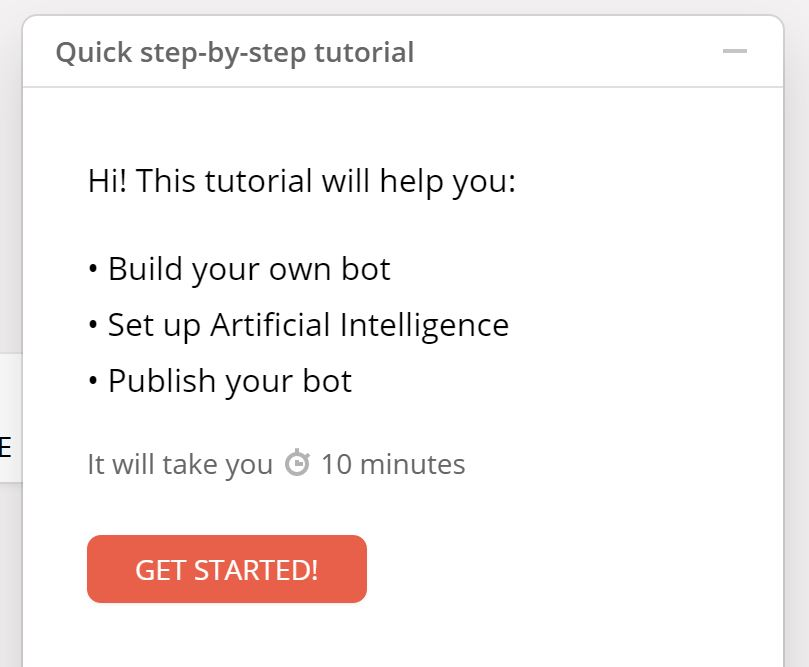
3. SAMM – koostage Messengeri tervitus
Järgmine samm on luua tervitussõnum ja vaikevastus, mis kuvatakse siis, kui publik proovib teiega Messengeri kaudu ühendust võtta. Pidage meeles, et see on teie külastajatele esimene mulje, nii et tehke see hea. Selle loomiseks toimige järgmiselt.
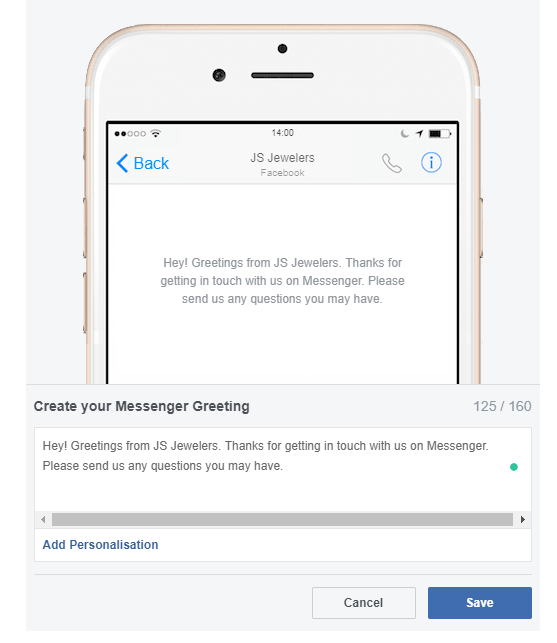
Nüüd, kui klient klõpsab nuppu Sõnum > kuvatakse sõnum. Ärge unustage genereerida vaikesõnumit, mis kuvatakse siis, kui kasutaja sisestab sõnumi, mille jaoks pole AI tuvastamist seadistatud.
Näiteks: „Me pole kindlad, mida te küsite. Võib-olla võivad mõned allpool mainitud valikud teid aidata.
4. SAMM – vaikesõnumi seadistamine
Võib juhtuda, et klient esitab küsimuse, millele Facebooki vestlusbot ei oska vastata. Sellistel juhtudel peab teil olema vaikevastus, et öelda neile, kuhu järgmisena liikuda. Näiteks abi andmine e-posti toe või kasutajatoe jne kaudu. Selle loomiseks toimige järgmiselt.
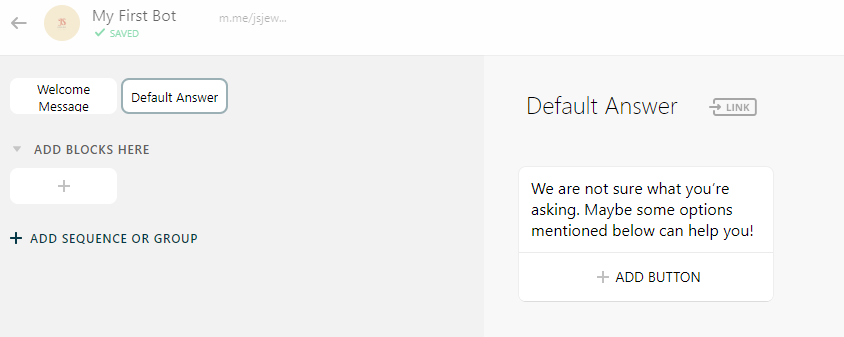
5. SAMM – seadistage tervitussõnum
Kui teie Chatboti seanss käivitub, tuleb kliendile kuvada tervitussõnum. Et nad saaksid täiendavat abi selle kohta, kuidas oma vestlusroti seansist maksimumi võtta. Enda seadistamiseks järgige juhiseid!
Vaata ka:-
Facebook Messengeril on lihtsam liides Lugege seda, et teada saada, mis jäi alles ja mis muutus, kui Facebook uuendas Messengerit, et viia see tagasi...
6. SAMM – looge oma tehisintellekt
Nüüd on see samm, kus annate oma vestlusbotile supervõimed. Selleks, et täielikult mõista, mida kliendid küsivad, peab vestlusbot saama AI-süsteemis koolituse, et ta saaks aru, millised on kliendi päringud. Järgige AI seadistamiseks juhiseid.
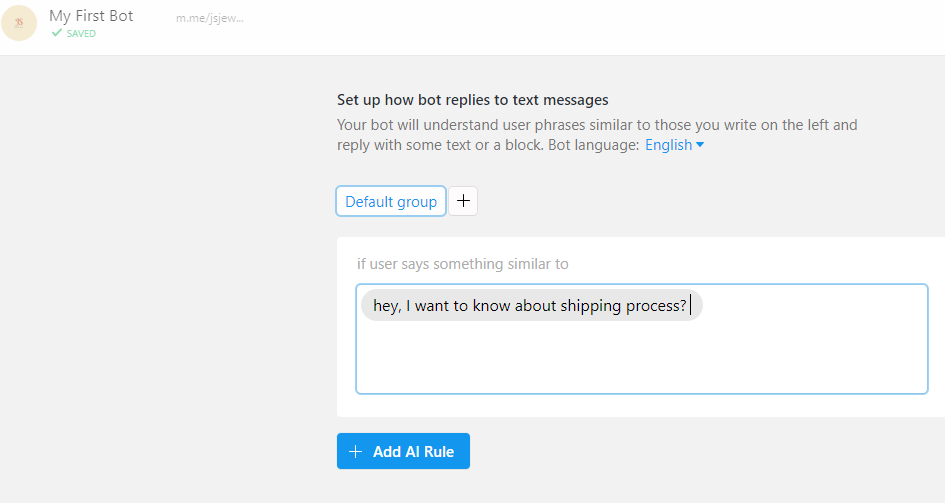
7. SAMM – alustage vestlust Chatbotiga
On aeg näha, kui hästi teie vestlusbot töötab. Kui olete Chatboti koolitamise lõpetanud, on aeg muutustele kaasa elada. Tegelikult käivitab Chatfuel kohe teie vestlusroboti, peate vaid oma lehte reklaamima ja oma publikut kaasama hakkama. Saate proovida oma robotit testida, klõpsates paremas ülanurgas sinisel nupul "Testi seda vestlusbotti".
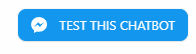
Pidage meeles, et see on alles algus, tööriistaga saate teha palju muud, sealhulgas kasutada pilte, graafikat, heli ja muid visuaalseid elemente, mis võivad muuta kliendikogemuse interaktiivsemaks.
Loodetavasti olete valmis looma oma Chatbot!
Ehitage midagi ägedat!
Kui otsite, kuidas luua Facebookis küsitlust, et saada inimeste arvamust, siis meilt leiate kõik lahendused alates sündmustest, messengerist kuni looni; saate Facebookis küsitluse luua.
Kas soovite aegunud pääsmeid kustutada ja Apple Walleti korda teha? Järgige selles artiklis, kuidas Apple Walletist üksusi eemaldada.
Olenemata sellest, kas olete täiskasvanud või noor, võite proovida neid värvimisrakendusi, et vallandada oma loovus ja rahustada meelt.
See õpetus näitab, kuidas lahendada probleem, kuna Apple iPhone'i või iPadi seade kuvab vales asukohas.
Vaadake, kuidas saate režiimi Mitte segada iPadis lubada ja hallata, et saaksite keskenduda sellele, mida tuleb teha. Siin on juhised, mida järgida.
Vaadake erinevaid viise, kuidas saate oma iPadi klaviatuuri suuremaks muuta ilma kolmanda osapoole rakenduseta. Vaadake ka, kuidas klaviatuur rakendusega muutub.
Kas seisate silmitsi sellega, et iTunes ei tuvasta oma Windows 11 arvutis iPhone'i või iPadi viga? Proovige neid tõestatud meetodeid probleemi koheseks lahendamiseks!
Kas tunnete, et teie iPad ei anna tööd kiiresti? Kas te ei saa uusimale iPadOS-ile üle minna? Siit leiate märgid, mis näitavad, et peate iPadi uuendama!
Kas otsite juhiseid, kuidas Excelis automaatset salvestamist sisse lülitada? Lugege seda juhendit automaatse salvestamise sisselülitamise kohta Excelis Macis, Windows 11-s ja iPadis.
Vaadake, kuidas saate Microsoft Edge'i paroole kontrolli all hoida ja takistada brauserit tulevasi paroole salvestamast.







